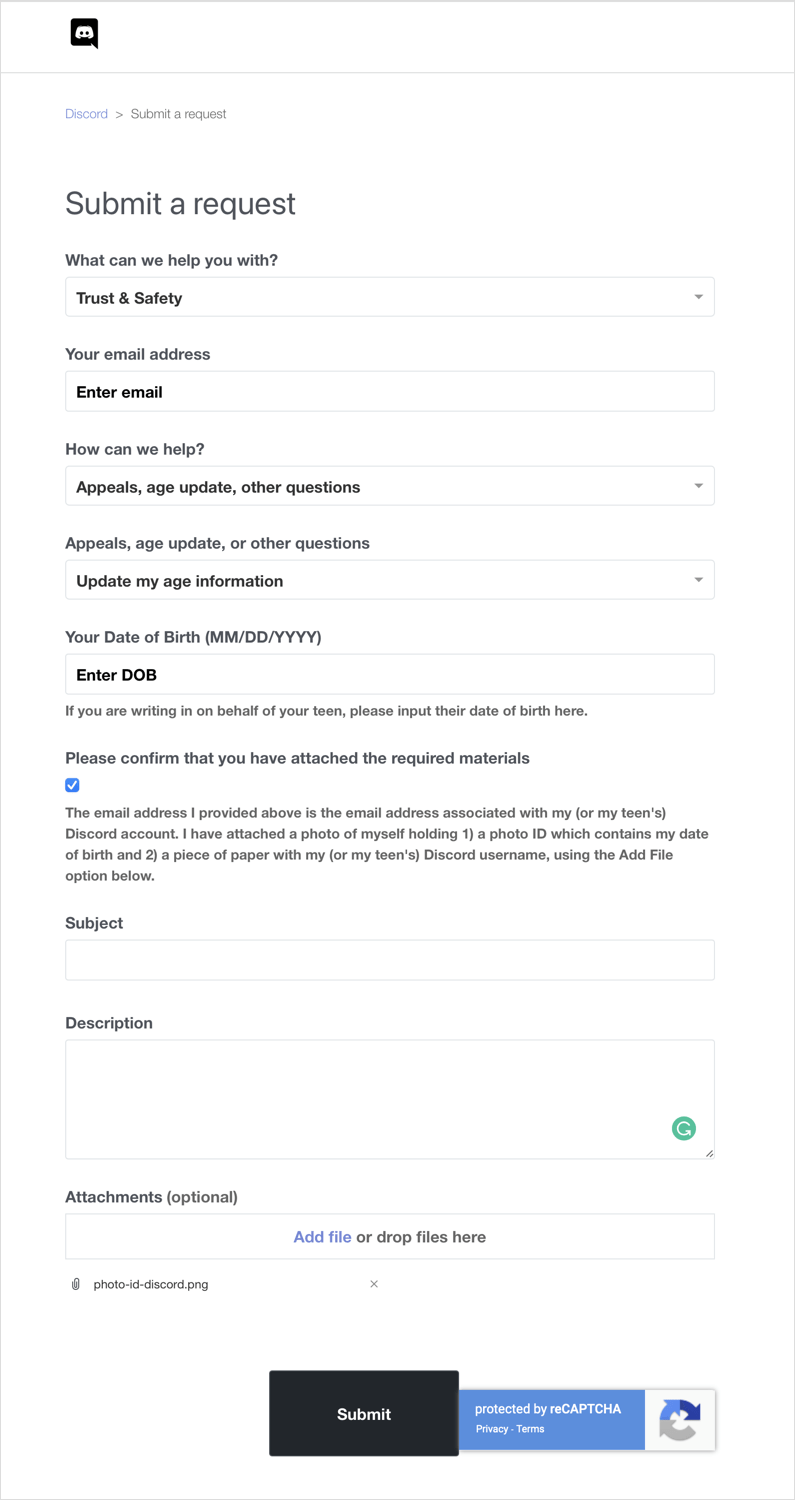Ähnlich wie bei Facebook hat Discord eine bestimmte Altersgrenze für Benutzer, die bereit sind, der Plattform beizutreten. Discord legt eindeutig fest, dass eine Person mindestens 13 Jahre alt sein muss, um auf ihre App oder Website zuzugreifen. Der Dienst tut dies, um die Sicherheit seiner Benutzer zu gewährleisten und sicherzustellen, dass sie nicht auf unangemessene Inhalte stoßen. Discord setzt die Altersgrenze strikt durch, sodass Sie sich sperren lassen können, wenn Sie minderjährig sind oder das Mindestalter nicht erfüllen. Sogar Serverbesitzer können Benutzer sperren, wenn sie jemanden finden, der die Altersgrenze nicht einhält.
Abgesehen von der Altersbeschränkung hat Discord strenge Richtlinien für Benutzer, die bereit sind, Inhalte für Erwachsene über NSFW-Kanäle zu sehen. Um auf NSFW-Inhalte auf Discord zugreifen zu können, musst du mindestens 18 Jahre alt sein.

Discord-Konto gesperrt?
Discord kann Ihr Konto sperren, wenn Sie unter 18 Jahre alt sind, aber dennoch auf einen NSFW-Kanal zugreifen möchten. Dies kann auch passieren, wenn Sie jemand als minderjährig anzeigt. Wie auch immer, Sie können Discord nicht verwenden, sobald Ihr Konto gesperrt ist. In einem solchen Fall besteht die einzige Möglichkeit darin, Ihr Alter zu überprüfen und eine Beschwerde zur Entsperrung Ihres Kontos einzureichen.

Während man den Benutzernamen, die E-Mail-Adresse und die Telefonnummer einfach in den Discord-Kontoeinstellungen ändern kann. Allerdings ist das Verfahren, um dein Alter oder deinen Geburtstag auf Discord zu ändern, aus rechtlichen Gründen nicht so einfach und unkompliziert. Für Benutzer, die bei der Anmeldung kein falsches Geburtsdatum angegeben haben, wird es jedoch einfacher. Der einzige Vorbehalt ist, dass es nicht möglich ist, das Alter auf Discord ohne Ausweis oder Verifizierung zu ändern.
Lassen Sie uns nun herausfinden, wie Sie Ihren Geburtstag auf Discord ändern können, um den Zugriff auf Ihr Konto freizuschalten.
So ändern Sie das Alter (Geburtsdatum) auf Discord
Befolgen Sie die folgenden Schritte, wenn Sie über 13 Jahre oder 18 Jahre alt sind und aufgrund eines Verstoßes gegen die Nutzungsbedingungen von Discord oder einer Meldung von Minderjährigen gesperrt wurden.
- Vereinbaren Sie eine gültige Lichtbildausweis ein Nachweis über Ihre Person, der Ihr Geburtsdatum enthält.
- Schreiben Sie Ihr komplettes Discord-Tag auf einem Stück Papier. (Das Etikett sollte Ihren Benutzernamen und die letzten 4 Ziffern zeigen – Beispiel: webtrickz#3361)
- Halten Sie sowohl den Lichtbildausweis als auch den Discord-Benutzernamen in der Hand. Klicken Sie auf ein Foto von sich (ein Selfie).

- Rufen Sie nach der Aufnahme des Fotos diesen Link auf, um eine Anfrage zu senden.
- Wählen Sie „Vertrauen & Sicherheit“ (unter Wobei können wir Ihnen helfen?), gib die E-Mail-Adresse ein, die mit deinem Discord-Konto verknüpft ist, "Einsprüche, Altersaktualisierung, andere Fragen" (unter Wie können wir helfen?), “Aktualisiere meine Altersangaben” (unter Einsprüche, Altersaktualisierung oder andere Fragen).
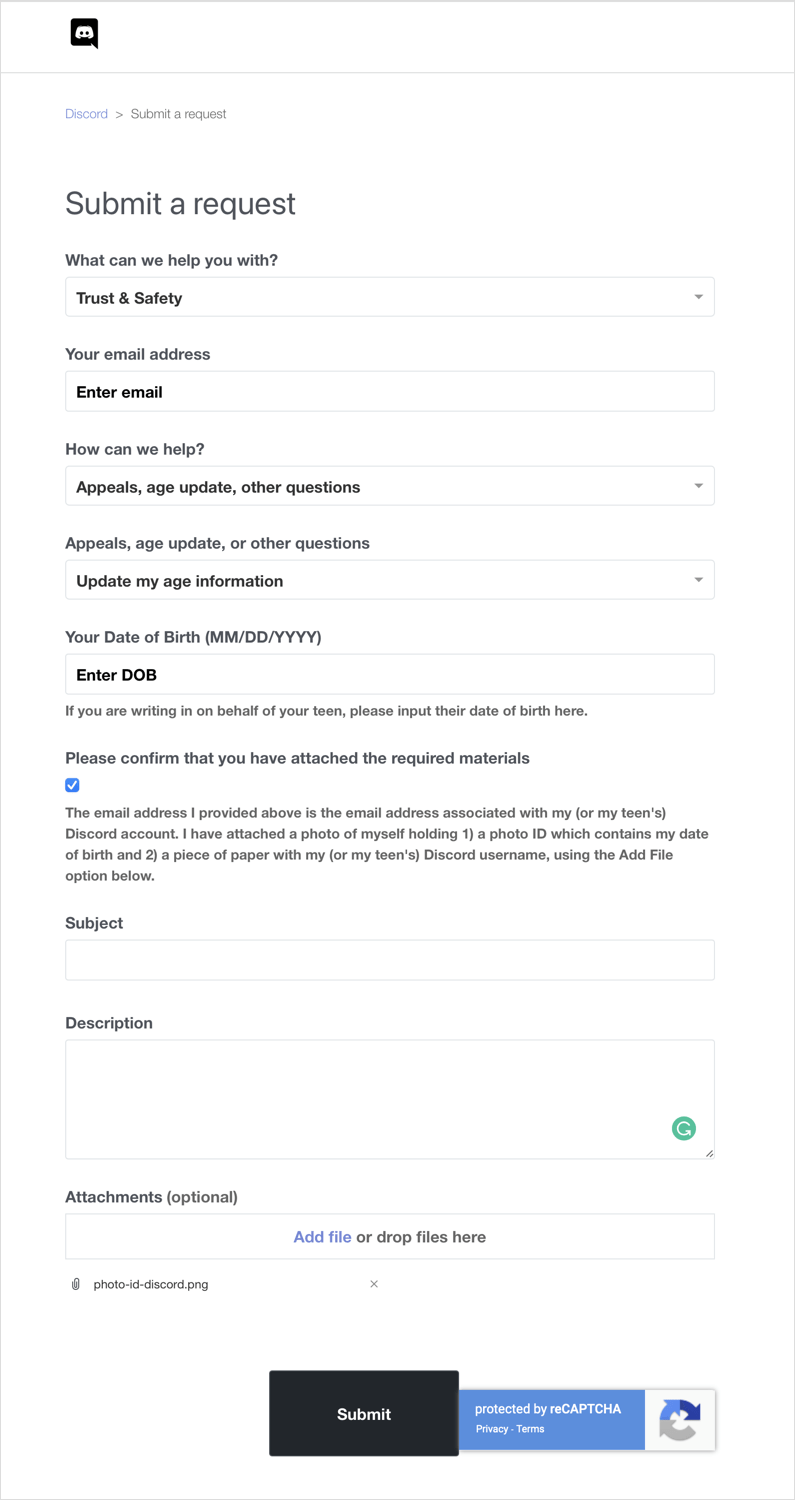
- Geben Sie das Geburtsdatum wie in Ihrem Ausweis angegeben ein.
- Aktivieren Sie zur Bestätigung das Kontrollkästchen unter „Bitte bestätigen Sie, dass Sie die erforderlichen Materialien beigefügt haben“.
- Geben Sie einen Betreff ein (Anfrage zum Entsperren meines Kontos) und eine kurze Beschreibung mit den entsprechenden Informationen.
- Drücke den "Datei hinzufügen“ im Abschnitt Anhänge und laden Sie das von Ihnen angeklickte Foto hoch.
- Klicken Sie unten auf die Schaltfläche „Senden“ und geben Sie den CAPTCHA-Code ein, wenn Sie dazu aufgefordert werden.
Das ist es. Discord sollte Ihr Konto wieder aktivieren, nachdem Sie die von Ihnen gesendeten Dokumente überprüft haben.
Dinge zu beachten:
- Alle erforderlichen Informationen (Lichtbildausweis und Papieranhänger) muss sichtbar sein in Ein Foto.
- Discord verwendet Ihre Informationen nur zur Überprüfung Ihres Alters und nicht für andere Zwecke.
LESEN SIE AUCH: 3 verschiedene Möglichkeiten, Spoiler-Tags auf Discord zu verwenden
Quelle: Discord Support Tags: AppsDiscordGamingTips